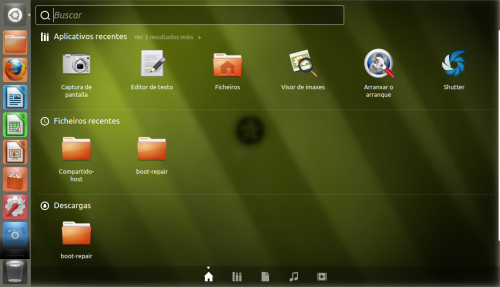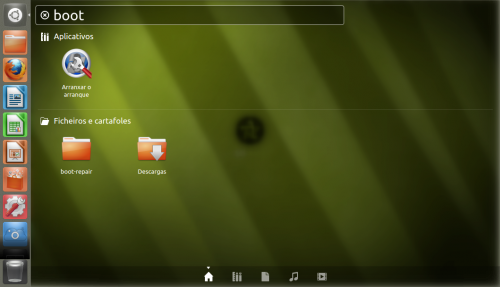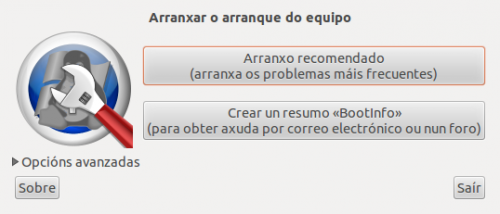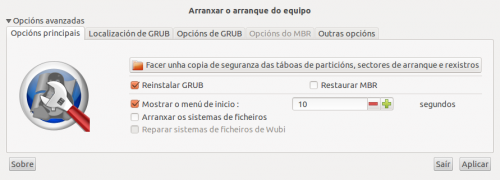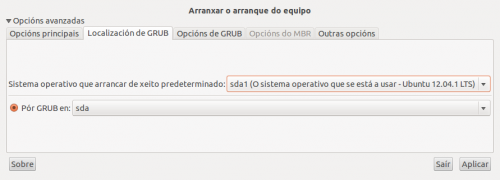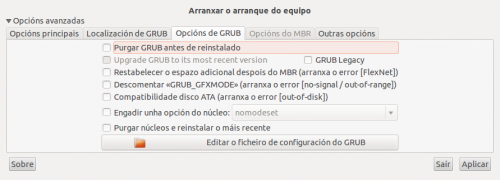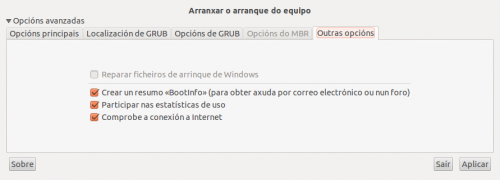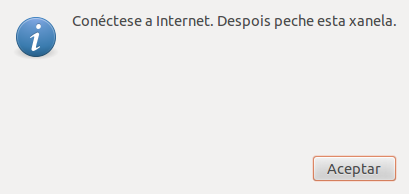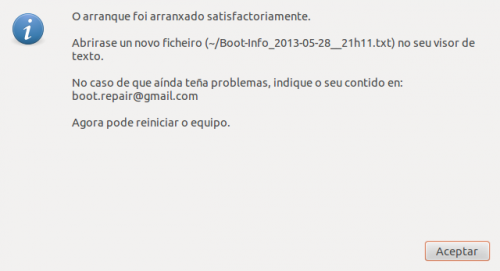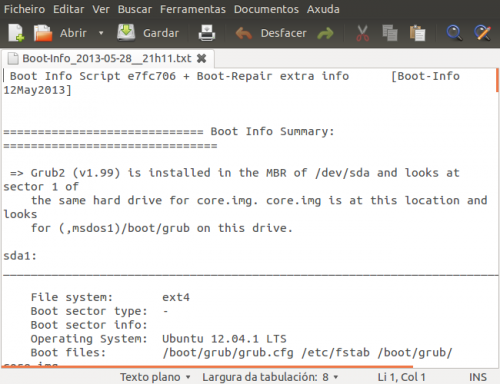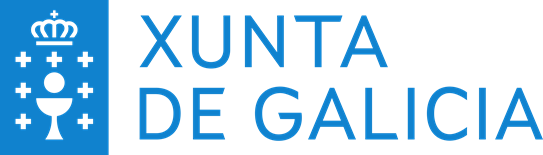Esta ferramenta permite recuperar sen medo en apenas minutos o control do seu propio sistema. Boot-Repair permite arranxar estes problemas cun simple clic, que reinstala o GRUB e restaura o acceso a todos os sistemas operativos que teña instalado antes do problema, si, tamén do Windows.
- Reparar o boot cando un SO xa non arrinca máis despois de instalar Ubuntu
- Reparar o boot cando accedeu ao GRUB e perdeu calquera SO instalado (pode ser debido a un software de Windows que escribise no espazo MBR, ou a un bloqueo dun MBR de fábrica, OEM),
- Reinstalar o cargador de arrinque GRUB doadamente
- Crear un informe sumario de arrinque nun clic!
- Restaurar un sector de arrinque xenérico (MBR), ou o MBR orixinal do que teñamos unha copia xerada mediante Clean-Ubiquity
Boot-Repair ten nas súas opcións avanzadas posibilidades para facer unha copia de seguranza da táboa de particións, sectores de arrinque, modelo de informe (Boot-Info para darlle axuda se ten que consultar algún problema no foro da súa conveniencia) ou permite cambiar os parámetros predeterminados: opcións de GRUB, engadir opcións ao núcleo (acpi=off …), purgar o GRUB, cambiar o SO predeterminado, reparar un sistema de ficheiros danado, especificar o disco onde se debe instalar GRUB, etc.
Boot-Repair é software libre, con licenza GNU-GPL e esta totalmente traducido ao galego, grazas ao traballo dos membros de Proxecto Trasno.
Como a utilidade non vén no sistema de modo predeterminado, débese obter e instalar. Aquí imos seguir a opción de instalala desde un CD-vivo, xa compilada en formato de ficheiro .deb
Instalar e executar Boot-Repair en Ubuntu:
Escriba no terminal
sudo add-apt-repository ppa:yannubuntu/boot-repair && sudo apt-get update && sudo apt-get install -y boot-repair && boot-repair
Boot-Repair pode instalarse e usarse desde calquera sesión de Ubuntu (sesión normal, CD-vivo, ou USB-vivo). Hai paquetes PPA dispoñíbeis para Ubuntu a partir da versión de Ubuntu 10.04 e ata 13.10
Uso
Iniciar desde Sistema ->Administración ->Boot-Repair se usa Gnome, ou busque “boot” no taboleiro se usa Unity. Logo siga os menús do propio aplicativo…
--Prema en calquera imaxe da seguinte galería para ver un guión visual--
1.
2.
3.
4.
5.
6.
7.
8.
9.
10.
11.
12.
13.
14.
15. Máis axuda en
http://ubuntuforums.org/showthread.php?t=1769482
Outras ferramentas para o mesmo obxectivo son
– EasyBCD (para tentar unha solución desde un Windows que funcione. Non é libre e pide rexistro)